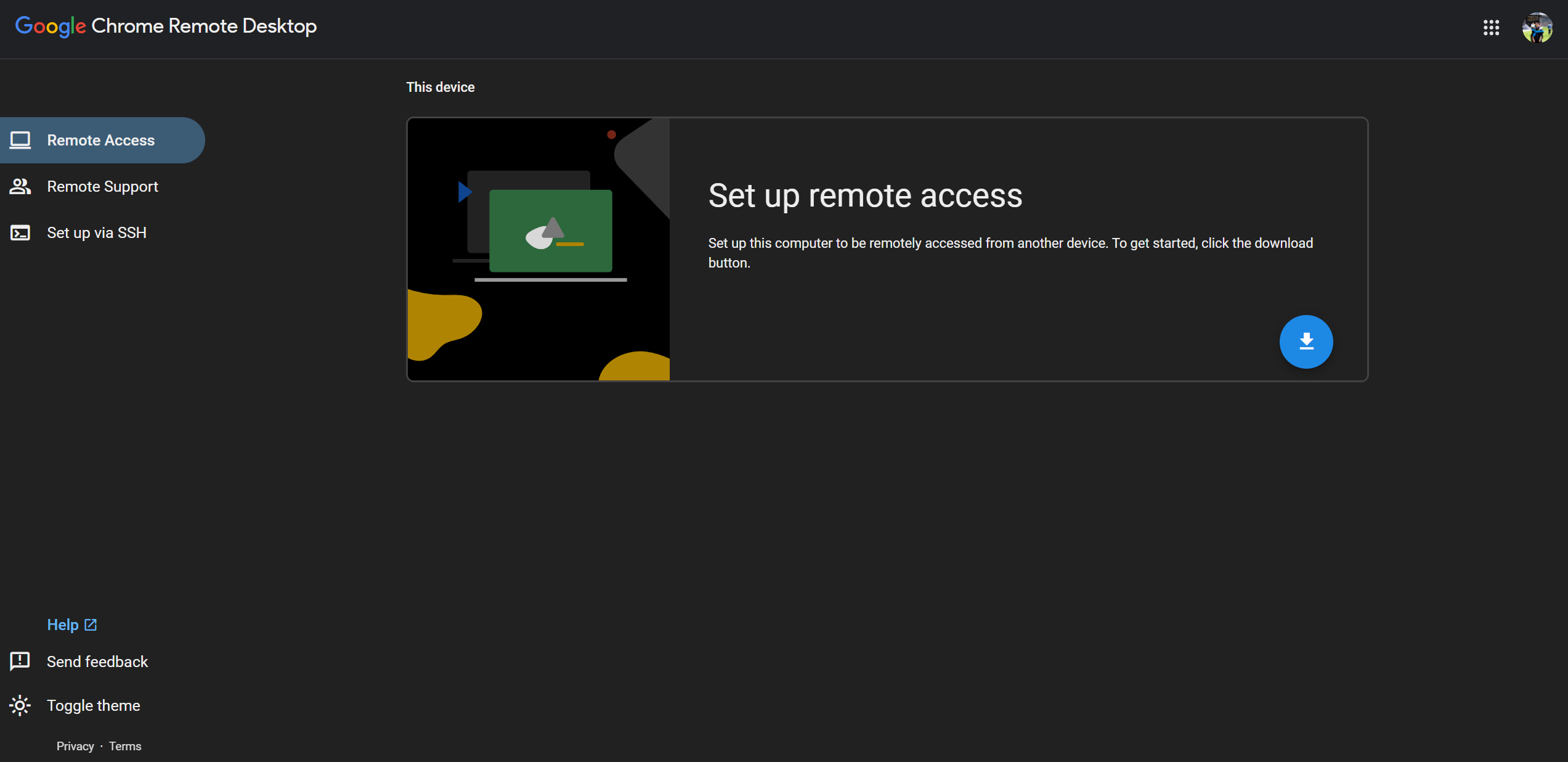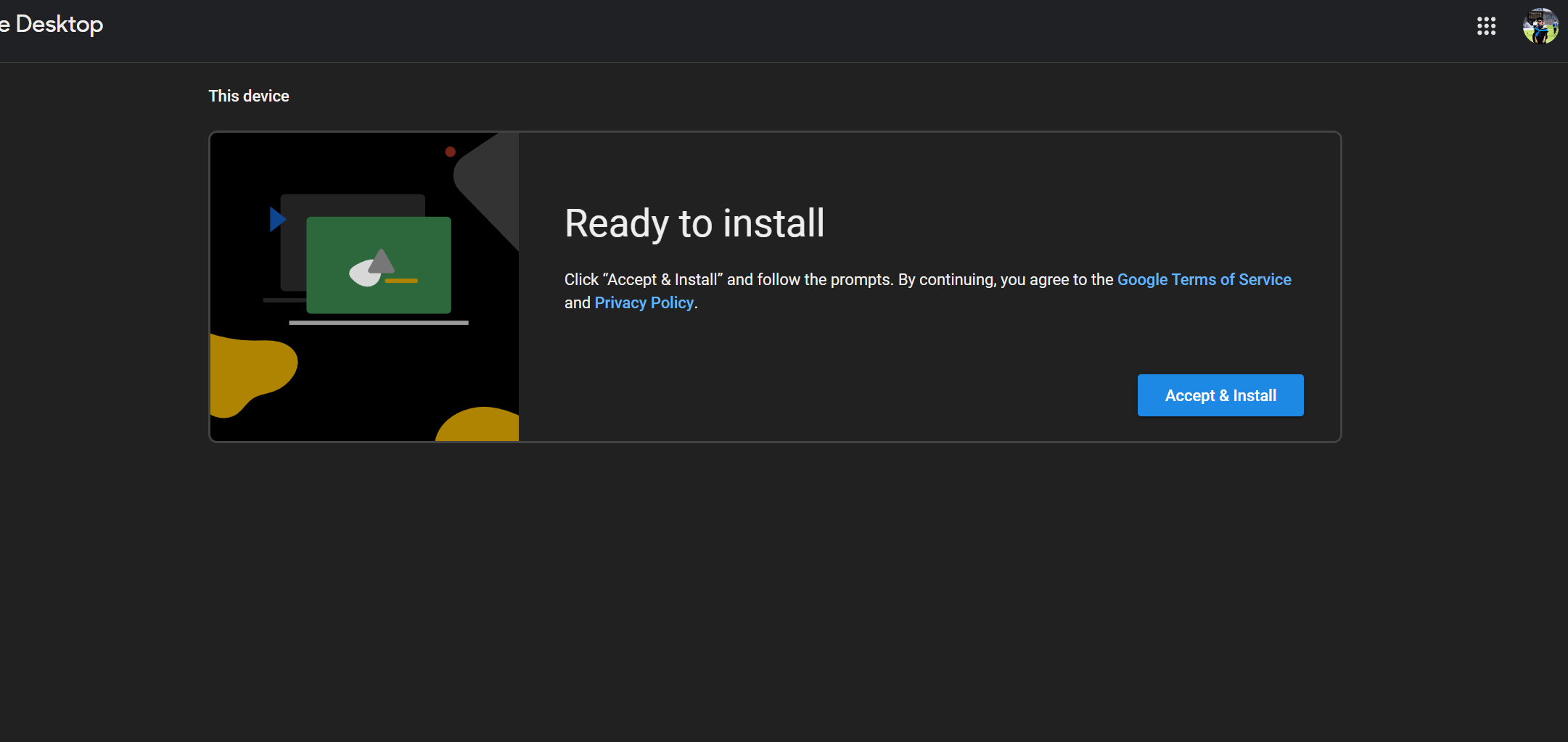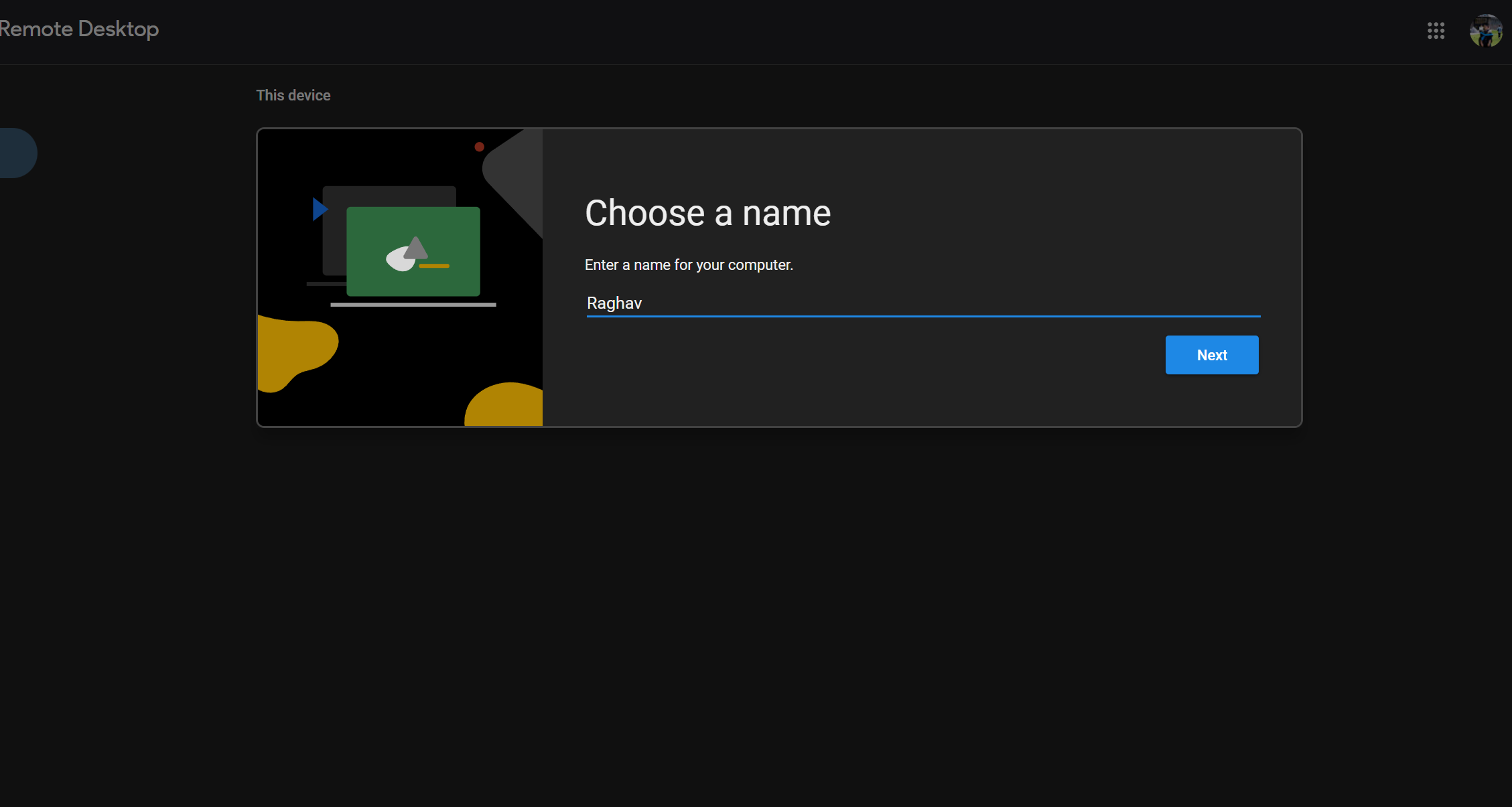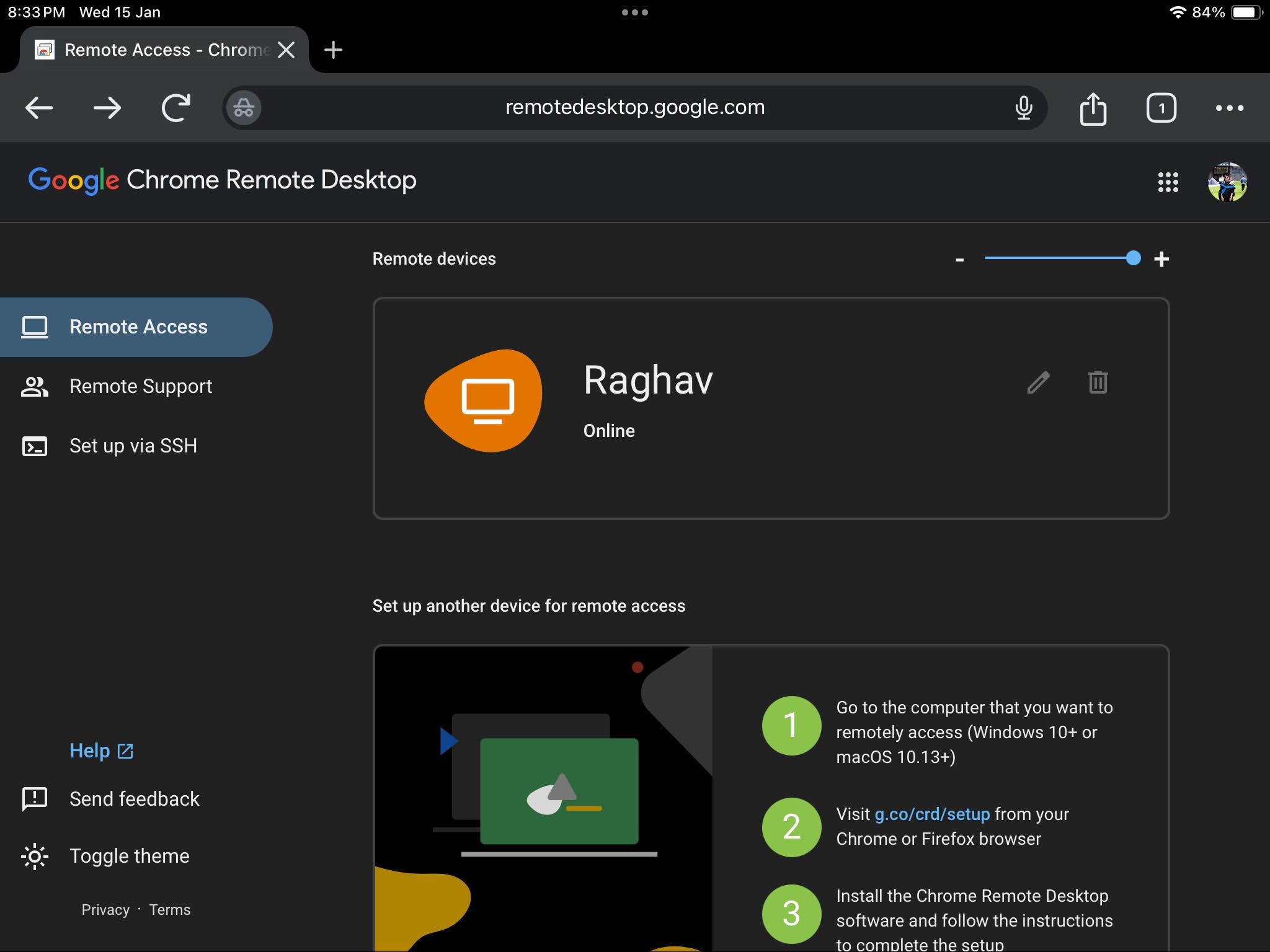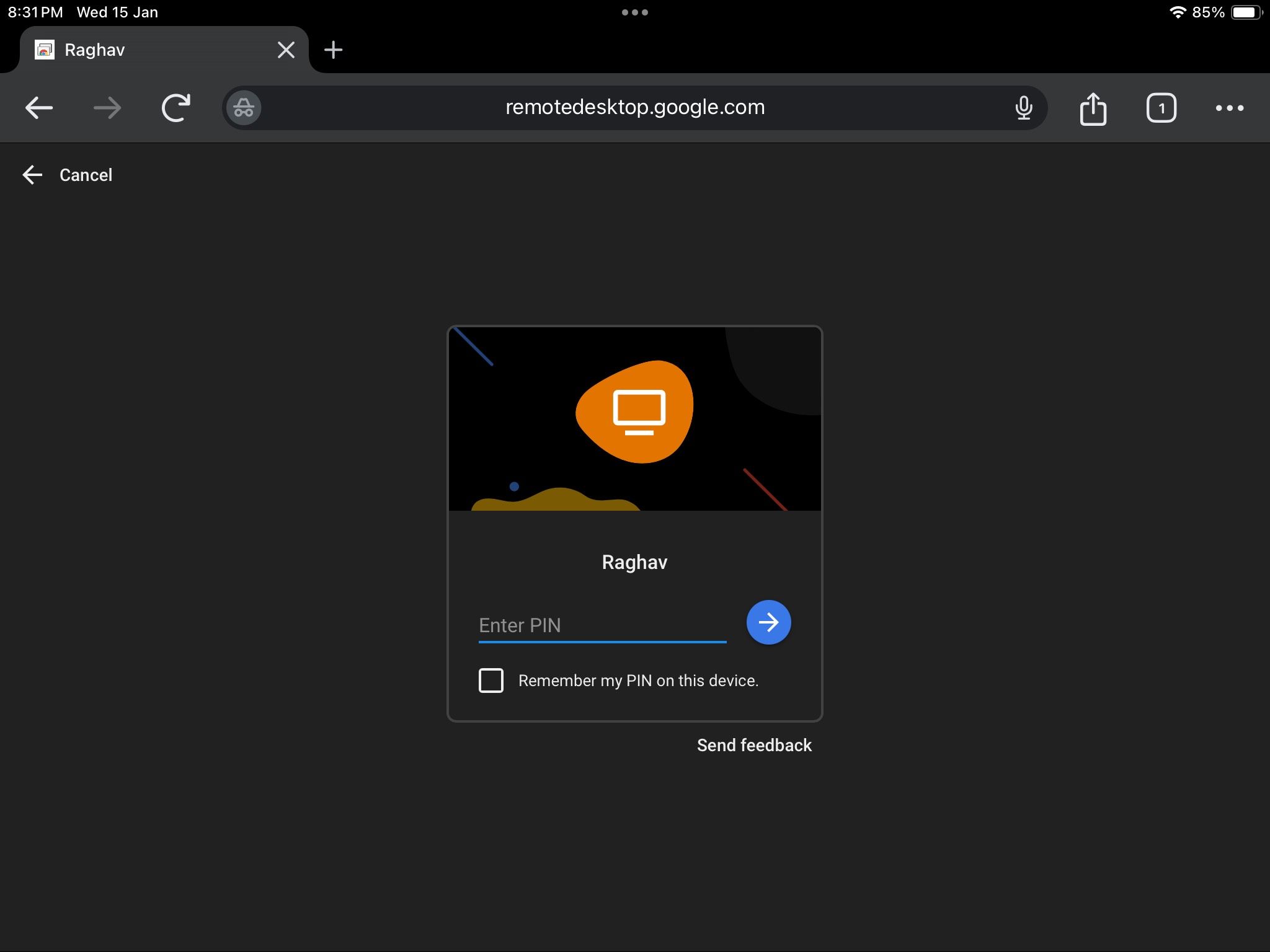إليك كيفية الوصول إلى جهاز الكمبيوتر الخاص بي من جهاز iPad في أي مكان أذهب إليه

روابط سريعة
يمكن أن يكون استخدام جهاز iPad الخاص بك للوصول إلى جهاز الكمبيوتر الخاص بك مريحًا بشكل لا يصدق ، سواء كنت مسافرًا أو ترغب فقط في العمل من غرفة أخرى ، كما أن سطح المكتب عن بُعد Chrome يجعل هذه العملية بسيطة للغاية.
إعداد سطح المكتب البعيد Chrome على جهاز الكمبيوتر الخاص بك
للبدء بسطح مكتب Chrome البعيد على جهاز الكمبيوتر الخاص بك ، ستحتاج أولاً إلى تنزيل العميل. على الرغم من أن معظم المتصفحات المستندة إلى الكروم يجب أن تعمل ، أوصي باستخدام Google Chrome للحصول على أفضل تجربة. تأكد من أنك وقعت على حساب Google قبل البدء.
زيارة موقع سطح المكتب البعيد Chrome على جهاز الكمبيوتر الخاص بك وانقر فوق زر التنزيل. سيأخذك هذا إلى صفحة امتداد سطح المكتب ، حيث تحتاج ببساطة إلى النقر فوق أضف إلى الكروم لإضافته إلى متصفحك.
بمجرد الانتهاء من ذلك ، ارجع إلى موقع سطح المكتب البعيد Chrome وانقر فوق قبول وتثبيت. سيؤدي ذلك تلقائيًا إلى فتح الإعداد على جهاز الكمبيوتر الخاص بك وتثبيت العميل.
الآن ، ستتم مطالبتك بإعطاء اسم جهاز الكمبيوتر الخاص بك. ستحتاج أيضًا إلى تعيين أ دبوس للتأكد من أنه يمكنك الوصول إلى جهاز الكمبيوتر الخاص بك فقط.
بمجرد الانتهاء ، تكون مستعدًا للاتصال بجهاز الكمبيوتر الخاص بك من جهاز iPad. إذا كنت ترغب في إزالة جهاز الكمبيوتر الخاص بك من Chrome Remote Desktop ، فانقر فوق أيقونة القمامة بجانبه.
يمكنك أيضًا النقر على أيقونة قلم رصاص لتغيير اسم جهاز الكمبيوتر الخاص بك أو تحديث الدبوس.
الوصول إلى جهاز الكمبيوتر الخاص بك من جهاز iPad الخاص بك
الآن بعد أن أصبح جهاز الكمبيوتر الخاص بك جاهزًا ، يمكنك الوصول إليه من جهاز iPad. على الرغم من أنه يمكنك التحكم في جهاز الكمبيوتر الخاص بك باستخدام الشاشة التي تعمل باللمس ، فإن توصيل لوحة المفاتيح والماوس بجهاز iPad الخاص بك سيجعل بالتأكيد أكثر راحة للاستخدام.
الوصول إلى موقع الويب الخاص بمكتب Chrome Remote على جهاز iPad وتأكد من تسجيل الدخول إلى حساب Google نفسه.
اضغط على الجهاز الذي تريد الاتصال به وإدخال الدبوس. يجب أن ترى الآن شاشة جهاز الكمبيوتر الخاص بك معروضة على جهاز iPad الخاص بك.
تذكر أنك ستحتاج إلى اتصال إنترنت جيد لسطح مكتب Chrome عن بُعد للعمل بشكل موثوق. إذا كنت لا تزال تواجه مشكلات ، فهناك العديد من التطبيقات البديلة التي يمكنك استخدامها للاتصال عن بُعد بجهاز Windows PC.
بالإضافة إلى ذلك ، هذه الميزةلا يقتصر على أجهزة iPad – يمكنك استخدام سطح المكتب البعيد Chrome على أي جهاز كمبيوتر أو جهاز ذكي مع اتصال إنترنت.